Updated on 2023-06-02
22 views
5min read
Musik ist für viele Menschen das Leben. Musik hält sie nach einem hektischen Tag oder einer schlechten Erfahrung am Laufen. Es wurde entwickelt, um Ihre Stimmung mit minimalem Stress zu verbessern. Apple Inc. hat großartige Arbeit geleistet, indem es einen Musikshop geschaffen hat, in dem Endbenutzer von iOS-Geräten Songs herunterladen und anhören können. In letzter Zeit kursierten Berichte über das plötzliche Verschwinden von Apple Music auf iPhones nach Betriebssystem-Updates. Stehen Sie vor einer ähnlichen Herausforderung/Problem? Sie müssen sich keine Sorgen machen. Die Lösung, die Sie suchen, finden Sie direkt hier in diesem Artikel. Hier sehen wir uns die sechs wichtigsten Möglichkeiten an, um versehentlich oder dauerhaft gelöschte Apple Music auf einem iPhone mit oder ohne Computer wiederherzustellen.
Teil 1. So stellen Sie gelöschte Apple Music vom iPhone ohne Backup wieder her
Eassiy iPhone Data Recovery ist eine der weltweit leistungsstärksten iOS-Datenwiederherstellungslösungen mit Qualitätsfunktionen, die zum Abrufen oder Wiederherstellen von Datendateien auf einem iPhone erforderlich sind. Diese einfache, aber effektive Software stellt gelöschte Apple Music von einem iOS-Gerät mit/ohne Backup wieder her. Überrascht? Sie haben richtig gelesen! Einfache Wiederherstellung von Apple Music ohne Backup. Es ist äußerst gut gestaltet und verfügt über eine optimierte Benutzeroberfläche, die es Ihnen und mir ermöglicht, stressfrei zu navigieren. Die Software stellt über 36+ iOS-Datentypen von allen iPhone-Modellen wieder her. Es lässt sich in praktisch alle iOS-Versionen integrieren, einschließlich der neuesten, iOS 16.0.2. Die einfache iOS-Datenwiederherstellungssoftware ruft Daten ab, die aufgrund jeder Situation verloren gegangen sind.
Egal, ob Sie die Daten versehentlich gelöscht haben, sie durch Jailbreak verloren haben oder der Bildschirm kaputt ist, Eassiy hilft Ihnen bei der Wiederherstellung der Daten. Diese Software verfügt über drei Datenwiederherstellungsmodi. Es ermöglicht Ihnen, Daten direkt von Ihren iPhone-, iTunes- und iCloud-Backup-Einrichtungen abzurufen. Es ist ein sehr außergewöhnliches Werkzeug. Eassiy liefert Ergebnisse mit bemerkenswert hoher Geschwindigkeit. Darüber hinaus werden Daten ohne Qualitätsverlust wiederhergestellt.
Merkmale
- 3 Modi zum Wiederherstellen von Daten auf iPhones; über iTunes, iCloud und direkt vom iOS-Gerät.
- Interaktive Benutzeroberfläche, mit der Sie über 36 Datentypen [Kontakte, Nachrichten, Video, Audio, Kalender usw.] ohne Qualitätsverlust abrufen können.
- Scannt und verarbeitet über 1000 Bilddateien gleichzeitig mit hoher Genauigkeit.
- 1-Klick, um Apple Music auf iPhones wiederherzustellen.
Schrittweise Anleitung zum Wiederherstellen gelöschter Apple Music vom iPhone ohne Backup
Befolgen Sie die nachstehenden beispielhaften Anweisungen, um gelöschte Apple Music von Ihrem iPhone ohne Sicherung mit der Eassiy iOS-Datenwiederherstellungssoftware wiederherzustellen:
Schritt 1: Starten Sie mit Hilfe eines internetfähigen Computersystems Ihren gewünschten Webbrowser und navigieren Sie zur offiziellen Website von Eassiy. Klicken Sie auf den entsprechenden Schlüssel, um eine geeignete Version der Software herunterzuladen. Installieren Sie nach dem Herunterladen die Software und starten Sie sie.

Verbinden Sie Ihr iPhone über ein USB-Kabel mit dem Computer und wählen Sie aus Wiederherstellen von iOS-Gerät auf der linken Seite der Eassiy-Seite. Sobald das erledigt ist, klicken Sie auf Scan starten.
Schritt 2: Als nächstes scannt das Eassiy iOS-Datenwiederherstellungstool Ihr iPhone nach Apple Music. Sobald die Software mit dem Scannen fertig ist, werden Ihre wiederherstellbaren Datendateien in der linken Seitenleiste Ihres Bildschirms angezeigt. Scrollen Sie nach unten und wählen Sie aus Musik.

Schritt 3: Nach Abschluss von Schritt 2 ändert sich die Benutzeroberfläche auf der rechten Seite. Dort finden Sie Ihre Apple Music. Bitte wählen Sie Ihre bevorzugte Musik aus und klicken Sie darauf Erholen um den Prozess abzuschließen.
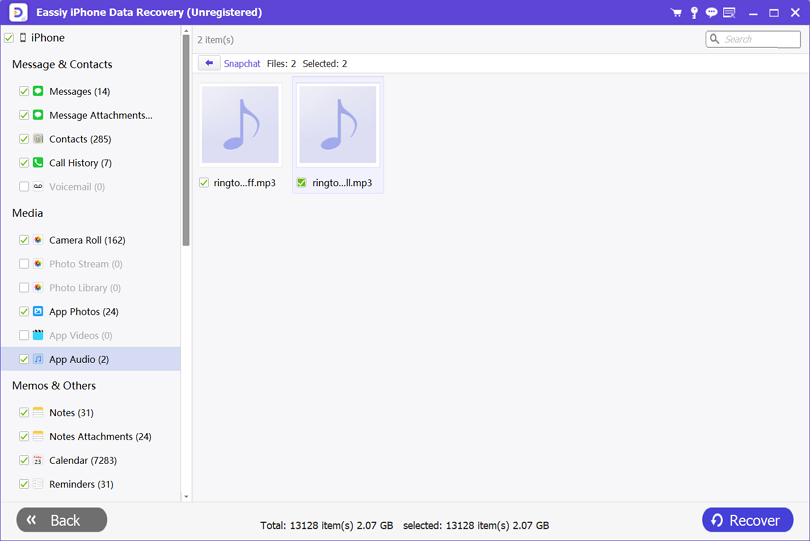
Teil 2. Gelöschte Apple Music vom iPhone über iTunes wiederherstellen
Eine weitere einfache Möglichkeit, gelöschte Apple Music von einem iPhone wiederherzustellen, ist die iTunes-Sicherung. iOS-Benutzer, die ihre Daten häufig mit iTunes synchronisieren, haben das Privileg, verlorene oder gelöschte Datendateien mit oder ohne Tools von Drittanbietern abzurufen. Sollten Sie die Bedingung erfüllen, Ihre Daten über ein iTunes-Backup zu synchronisieren, sehen Sie sich diese Lösungen unten an:
Methode 1: Laden Sie Musik erneut aus dem iTunes Store herunter
Öffnen Sie iTunes auf Ihrem Computersystem, schließen Sie Ihr iPhone mit einem USB-Kabel an und befolgen Sie die nachstehenden Anweisungen, um gelöschte Musik direkt aus iTunes wiederherzustellen:
Schritt 1: Suchen Sie Ihr Gerät in der linken Seitenleiste und klicken Sie darauf. Ein Dropdown-Menü sollte erscheinen. Wählen Musik aus der Liste, und die folgende Seite wird angezeigt:
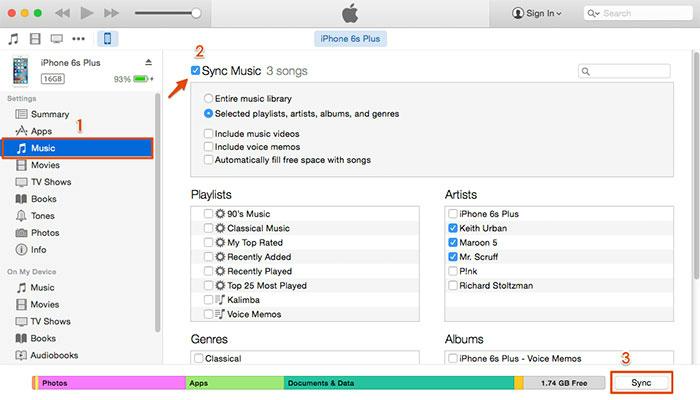
Schritt 2: Als nächstes kreuzen Sie die an Musik synchronisieren Symbol und wählen Sie eines von beiden aus Gesamte Musikbibliothek or Ausgewählte Playlists, Künstler, Alben, und Genres. Wählen Sie die Musik, die Sie wiederherstellen möchten, und fahren Sie mit dem nächsten Schritt fort.
Schritt 3: Abschließend klicken Sie auf Synchronisierung in der unteren rechten Ecke Ihres Bildschirms, um die Musik abzurufen.
Methode 2: Gelöschte Musik aus iTunes Backup mit Easy abrufen
Mit Eassiy können Sie gelöschte Apple Music aus dem iTunes-Backup abrufen, ohne Ihre Daten zu gefährden oder Ihr Gerät zurückzusetzen. Mit dieser iOS-Datenwiederherstellungssoftware können Sie die Datendatei auswählen, die Sie wiederherstellen möchten. Der Prozess ist unkompliziert. Hier ist das detaillierte Verfahren, das zu befolgen ist:
Schritt 1: Suchen Sie das Symbol der Eassiy iOS-Datenwiederherstellungssoftware auf Ihrem Computer und doppelklicken Sie darauf, um es zu öffnen. Wenn die Software geöffnet wird, verbinden Sie Ihr iPhone mit dem Computer und wählen Sie Wiederherstellen von iTunes Backup auf der linken Seitenleiste.

Eine Schnittstelle wie unten erscheint auf Ihrem Anzeigebildschirm:

Schritt 2: Wählen Sie ein wiederherzustellendes iTunes-Backup aus und klicken Sie auf Start. Eassiy durchsucht iTunes sofort nach wiederherstellbaren Backup-Daten. Warten Sie, bis dies abgeschlossen ist, dann wird der folgende Bildschirm angezeigt:
Alle Ihre wiederherstellbaren Datendateien werden in der linken Seitenleiste angezeigt. Suchen Sie die Musik Symbol und klicken Sie darauf.
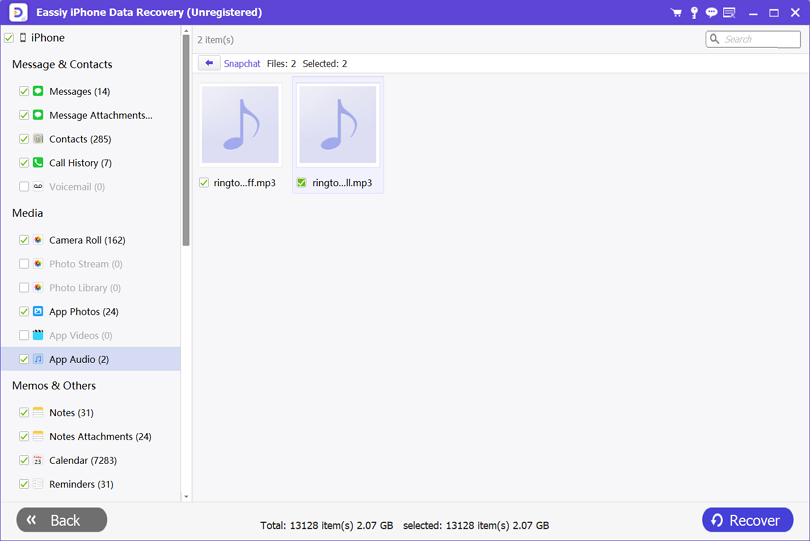
Schritt 3: Wählen Sie als Nächstes im rechten Bereich die Musikdateien aus, die Sie abrufen möchten, und klicken Sie auf Auf PC wiederherstellen um sie auf die Festplatte Ihres Computers zu exportieren. Alternativ können Sie auch klicken Wiederherstellen zu Gerät um die wiederhergestellte Musik an Ihr iDevice zu senden. Warten Sie, bis die Wiederherstellung abgeschlossen ist, und trennen Sie dann den USB-Anschluss von Ihrem iPhone und PC.
Teil 3: Gelöschte Songs auf dem iPhone über iCloud wiederherstellen
iCloud ist ein weiterer Sicherungsspeicher, mit dem Sie Ihre iOS-Daten für die zukünftige Wiederherstellung synchronisieren können. Über iCloud können Sie Ihre verlorenen oder gelöschten Musikdateien auf einem iPhone wiederherstellen. Wie iTunes ist diese Lösung kostenlos, einfach zu bedienen und universell. Es funktioniert mit allen iOS-Generationen und -Versionen.
Gelöschte Musik direkt aus iCloud wiederherstellen
Diese Methode benötigt kein Computersystem oder iOS-Datenwiederherstellungstool, um gelöschte Musik wiederherzustellen. Sie können die Lösung direkt von unserem iPhone ausführen. Aber vorher müssen Sie Ihr Gerät zurücksetzen. Außerdem benötigen Sie eine stabile WLAN-Verbindung, um Ihr iPhone nach dem Zurücksetzen einzurichten.
Schrittweise Anleitung zum Wiederherstellen gelöschter Musik direkt aus iCloud
Befolgen Sie die nachstehenden Anweisungen, um gelöschte Musik von iCloud abzurufen:
Schritt 1: Suchen Sie auf Ihrem iOS-Gerät nach und klicken Sie darauf Einstellungen Symbol. Auf Ihrem Bildschirm erscheint ein neuer Bildschirm mit mehreren Optionen.
Auswählen Allgemein > iPhone übertragen und zurücksetzen. Einige Optionen werden erneut angezeigt. Suchen und anklicken Löschen aller Inhalte und Einstellungen. Geben Sie Ihren Passcode in das dafür vorgesehene Feld ein, und Ihr iPhone wird sich sofort selbst zurücksetzen.
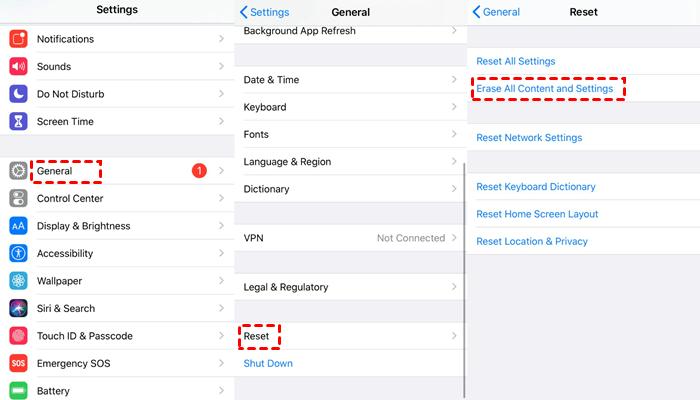
Schritt 2: Nach Abschluss des Zurücksetzens wird Ihr iPhone automatisch neu gestartet. Wenn das Gerät gestartet wird, müssen Sie es konfigurieren. Befolgen Sie die Anweisungen auf dem Bildschirm entsprechend. Beim Erreichen der Apps & Daten Seite auswählen Wiederherstellen von iCloud Backup.
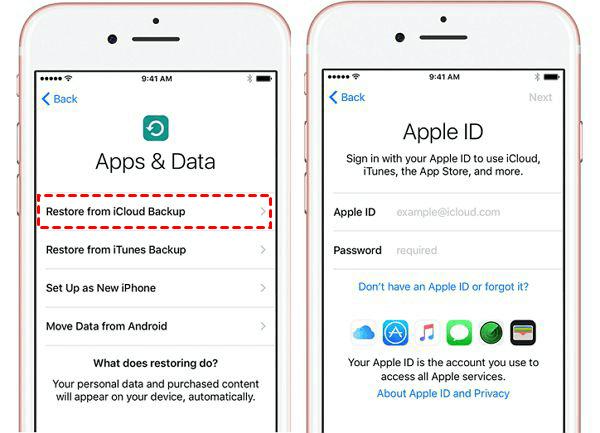
Schritt 3: Geben Sie Ihre Apple-ID und Ihr Passwort in die erforderlichen Felder ein und klicken Sie auf die entsprechende Schaltfläche, um die Einrichtung abzuschließen. Sobald Sie fertig sind, bootet Ihr iPhone und jetzt sollte Ihre Musik wieder da sein.
Teil 4. Gelöschte Songs über den iTunes Store wiederherstellen
Gekaufte Apple Musics, die durch versehentliches Löschen oder beschädigte Geräte verloren gegangen sind, können wiederhergestellt werden. Im iTunes Store gekaufte Musik wird normalerweise im Apple Cloud-Speicher gespeichert. Die Musik bleibt dort für eine unbegrenzte Anzahl von Daten, sodass Besitzer sie nach Belieben abrufen können. Alles, was Sie tun müssen, ist, den Song erneut kostenlos herunterzuladen.
Führen Sie die folgenden Schritte aus, um gelöschte Songs/Musik aus dem iTunes Store erneut herunterzuladen:
Schritt 1: Öffnen Sie iTunes auf Ihrem Computersystem und melden Sie sich mit Ihrer Apple-ID und Ihrem Passwort bei Ihrem Profil an.
Schritt 2: Suchen Sie den Mein Konto Symbol in der oberen Menüleiste und klicken Sie darauf. Wählen Gekaufte aus den angezeigten Optionen, um fortzufahren.
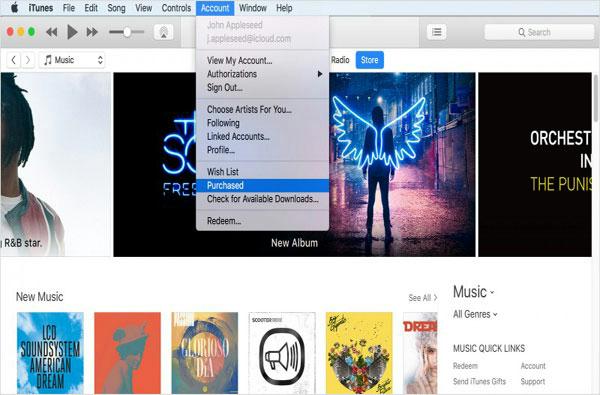
Schritt 3: Hier Nicht in meiner Bibliothek auf dem gekauften Bildschirm, wenn er geöffnet wird. Ihre gesamte gekaufte Musik wird angezeigt. Durchsuchen und wählen Sie diejenigen aus, die Sie wiederherstellen möchten. Klicken Sie nach der Auswahl auf Herunterladen um sie wiederzugewinnen.
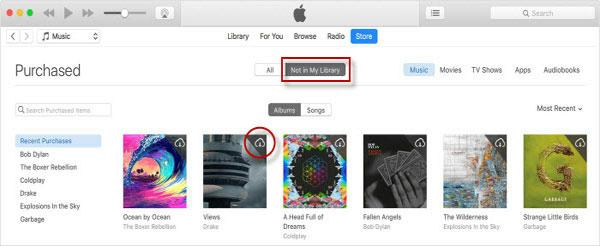
Teil 5. Häufig gestellte Fragen
Q1. Was ist der beste Weg, um gelöschte Musik auf meinem iPhone wiederherzustellen?
Der beste Weg, gelöschte Musik von Ihrem iPhone wiederherzustellen, ist die Eassiy iOS-Datenwiederherstellungssoftware. Dieses Tool bietet hervorragende Datenwiederherstellungsdienste mit einer bemerkenswert hohen Geschwindigkeit ohne Datenverlust. Sie müssen kein Experte sein, um diese Software zu bedienen, da die Benutzeroberfläche für Anfänger flüssig genug ist, um zu navigieren.
Q2. Ist es möglich, gelöschte Alben auf dem iPhone abzurufen?
Ja, es ist möglich, gelöschte Alben auf dem iPhone wiederherzustellen. Sie können dies mit Hilfe einer iOS-Datenwiederherstellungssoftware wie Eassiy oder über iTunes/iCloud-Backup-Einrichtungen tun. Die Verwendung der Eassiy iOS-Datenwiederherstellungslösung ist die beste Option, da sie nicht zu Datenverlust oder Überschreiben führt.
Fazit
Dieser Artikel hat die besten Möglichkeiten erklärt, verlorene oder dauerhaft gelöschte Musik auf einem iPhone wiederherzustellen. Alle bereitgestellten Lösungen sind einfach zu bedienen, schnell und kostenlos. Unsere empfohlene Lösung ist die Eassiy iOS-Datenwiederherstellungssoftware. Diese Software ruft iOS-Daten ohne Datenverlust ab.






